1.制作启动盘(可以是U盘也可以是光驱,如果已经有启动盘或是光驱可以跳过该步骤)
现在市场上制作启动盘的软件有很多,这里介绍的是用老毛桃做U盘启动盘。
老毛桃下载地址下载完毕之后,启动老毛桃软件,插入U盘,老毛桃就会自动识别到你的U盘。
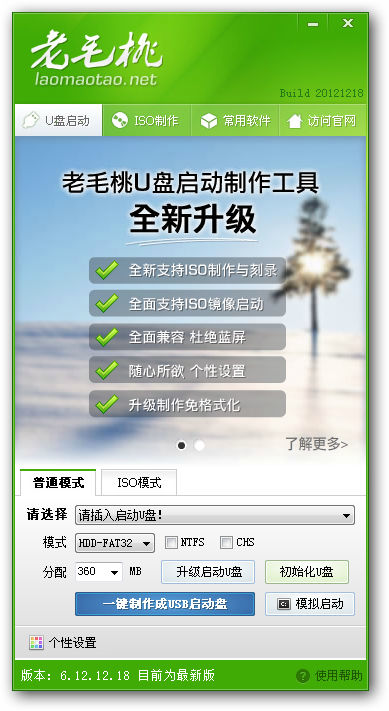
直接点击“一件制作成USB启动盘”即可(提示:制作成启动盘会将你的U盘格式化,请先保存U盘的重要信息)。制作完毕之后就完事了。
当然你要是光驱的话不需要制作启动盘,直接插入电脑就可以了,光驱要有两条线一条数据线,一天电源线。
2.进入boot界面选择启动盘启动,进入到PE界面
这下问题就来了,不同的电脑/主机的启动键不一样(有F2,F8,F9,F10,F11,F12,ESC,Delete,要是不知道启动键是哪一个,这几个按钮分别试一下),电脑开始并一直按启动键,若是正确的启动键就会进入到电脑的boot界面。键盘上下左右键选择,选择一个叫“Boot”的选项卡,如果是很老式的机子可能是在”Main”选项卡中,找到“Boot Decice”的字样,选择并单击回车,或者直接看到”1st”等字样,就单击回车,回车之后会弹出一个框,这时选择你的U盘(是你的U盘名字)。按F10保存,自动重启地电脑就可以了。启动之后就会进入到PE界面,千万不要拔掉你的U盘。
很抱歉的是因为电脑主机不一样,导致boot界面是不一样的,所以只能给个样例,大家自己去找你的启动项。
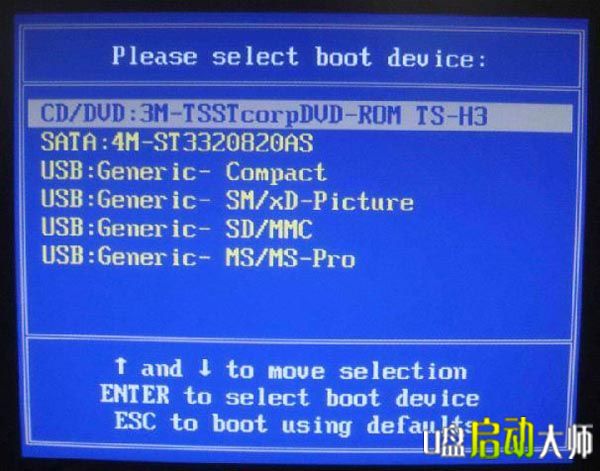
3,进入PE,开始装系统
(1)如果你没有镜像文件(简单说就是系统)。建议可以到下载你要的系统下载。进入到PE界面之后。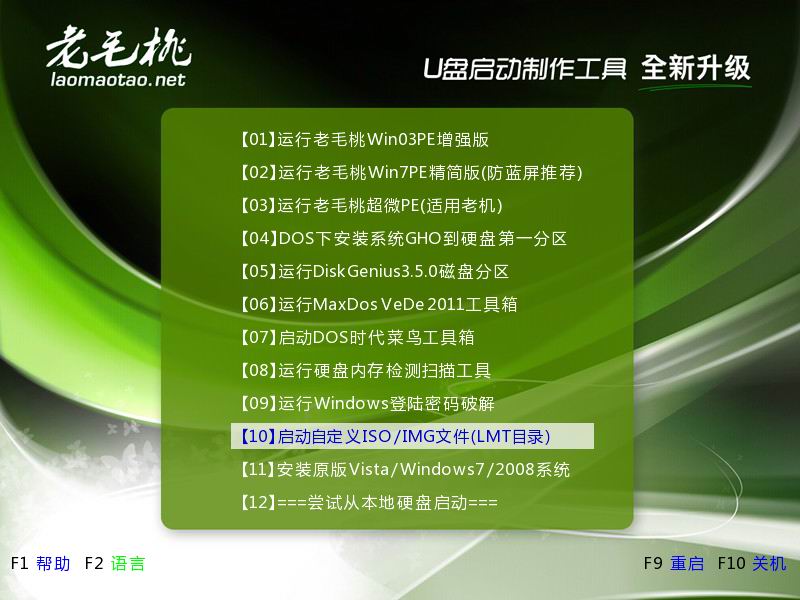
(2)选择“02 运行老毛桃WIN7 PE精简版”(其他界面你也可以试一下,你放心玩不坏电脑的)回车,进入到一个类似电脑桌面的界面。
(3)选择“手动ghost”,弹出一个界面按该图选着1.local->P…开头那个->From Image,敲击回车
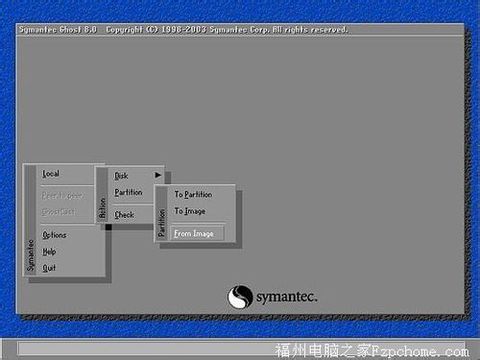
(4)选择你的Ghost文件路径,是以。。。.gho的文件,选好之后一直点OK,ok,ok,yes,然后就耐心的等待安装了,中间电脑别灭了,不然就功亏一篑了。(有一个speed显示的数字一般在700以上,要是没有的话肯可能就不正常了)
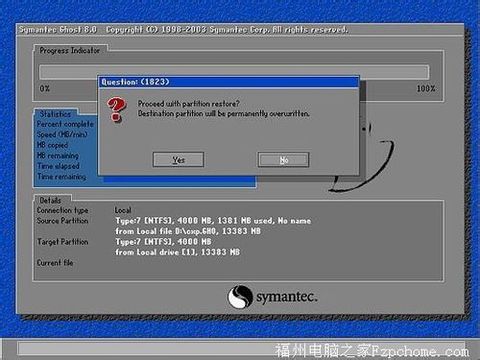
(5)好了之后会弹出一个框框,点击“restart”,拔出U盘,剩下的就等待电脑自己安装驱动了。
Window系统装机步骤
最新推荐文章于 2022-09-07 18:53:30 发布








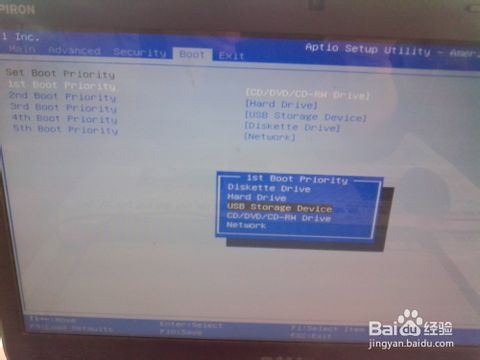
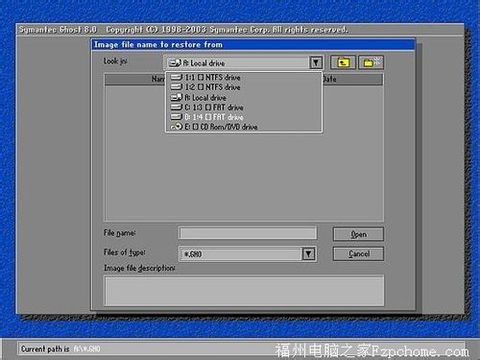
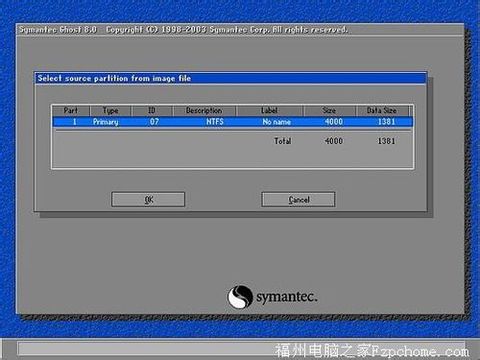
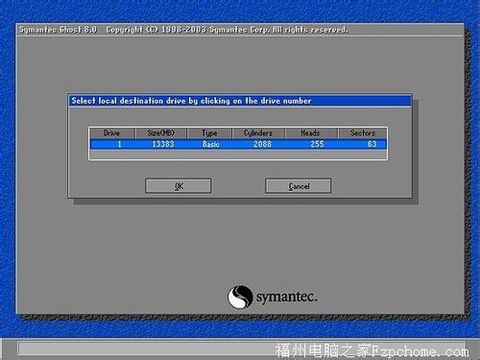
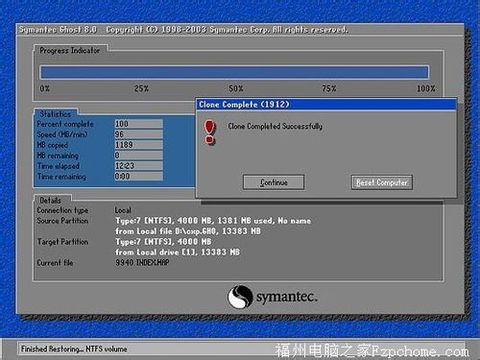













 4429
4429











 被折叠的 条评论
为什么被折叠?
被折叠的 条评论
为什么被折叠?








